Microsoft Edge | ページを一枚の画像にキャプチャする「Full page screen capture Plus」の使い方
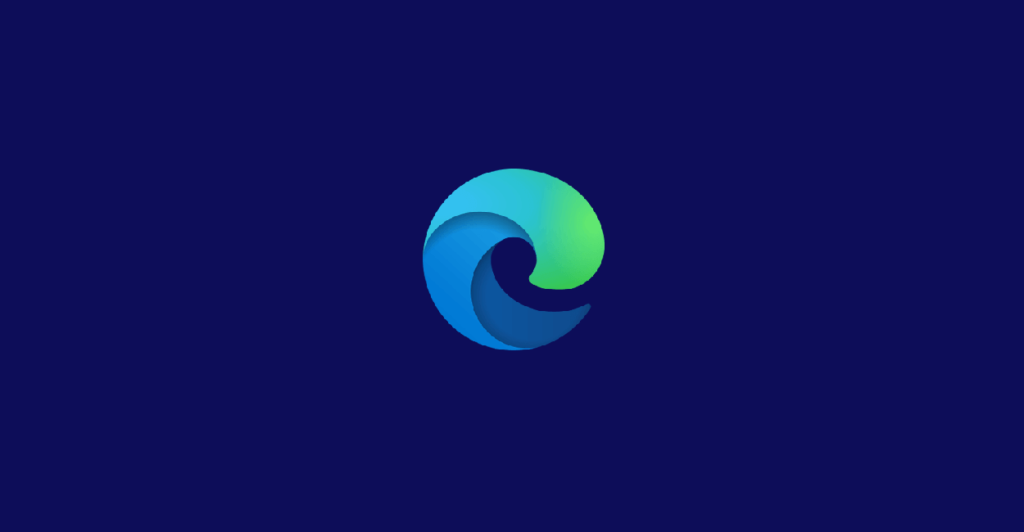
Microsoft EdgeでWEBページの全体を一枚の画像にキャプチャする拡張機能「Full page screen capture Plus」の使い方を紹介しています。
Windows11 22H2
Microsoft Edge バージョン 115.0.1901.200
Full page screen capture Plus について
「Full page screen capture Plus」は、表示しているWEBページを一枚の画像(縦長)にキャプチャする事ができる拡張機能です。
Full page screen capture Plus – Microsoft Edge Addons
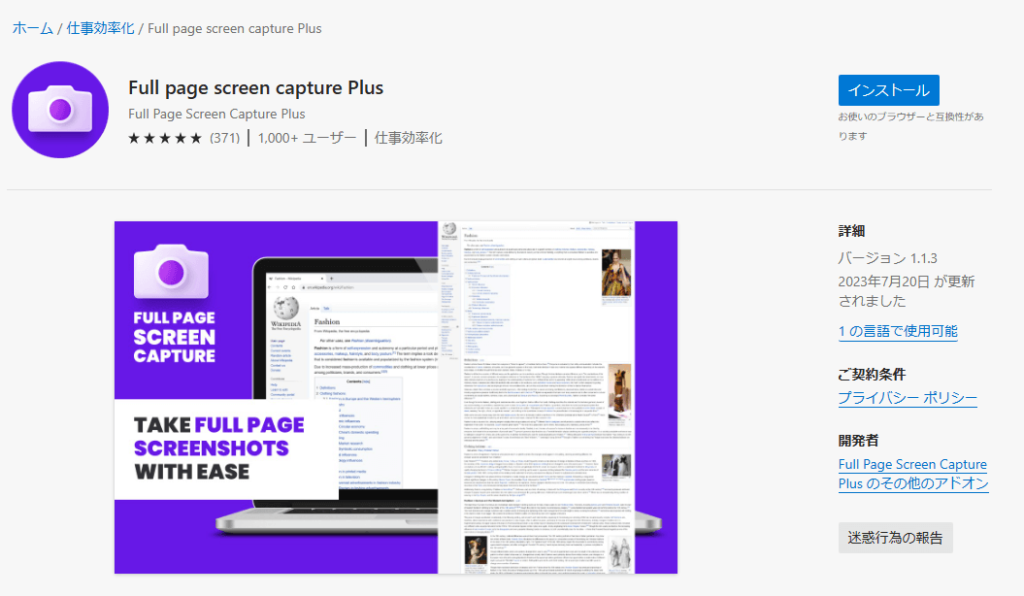
1クリックでWEBページの全体をキャプチャできる便利な拡張機能ですが、Microsoft Edgeには「Web キャプチャ」という同様に画面全体をキャプチャすることも可能な機能がデフォルトで備わっています。
「Web キャプチャ」のショートカットキーは「Ctrl + Shift + S」です。
Full page screen capture Plus の使い方
Full page screen capture Plus をインストール後、拡張機能アイコンを表示し、キャプチャしたいWEBページ上で拡張機能アイコンをクリックします。
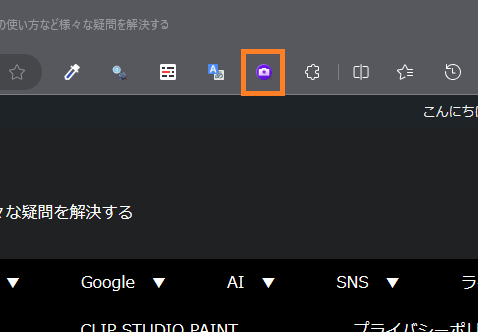
試しに、このWEBサイトのトップページをキャプチャしてみた場合、以下の画像がダウンロードフォルダに保存されました。
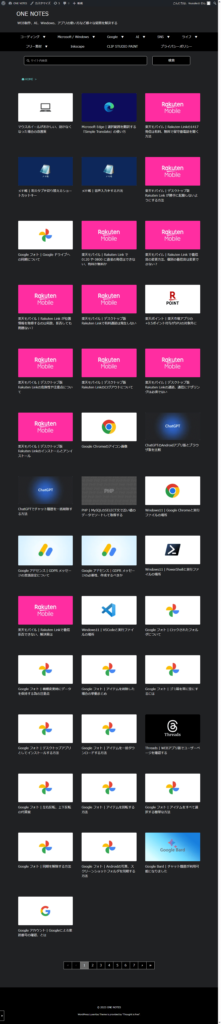
スクロールバーが入ってしまうのが、難点ですね。
ファイルサイズは813.9 KBとなっていました。
Microsoft Edgeのデフォルト機能の「Web キャプチャ」を使った場合、430.3 KBと軽くなっており、比較した際の見た目は判別できないレベルで、かつスクロールバーは含まれませんので、総合的に「Web キャプチャ」のほうが良いかもしれません。
Full page screen capture Plus のオプション設定
Full page screen capture Plus には、オプション設定が用意されていません。
スクロールバーを含めるかどうか、解像度の設定などがあれば良いですね。